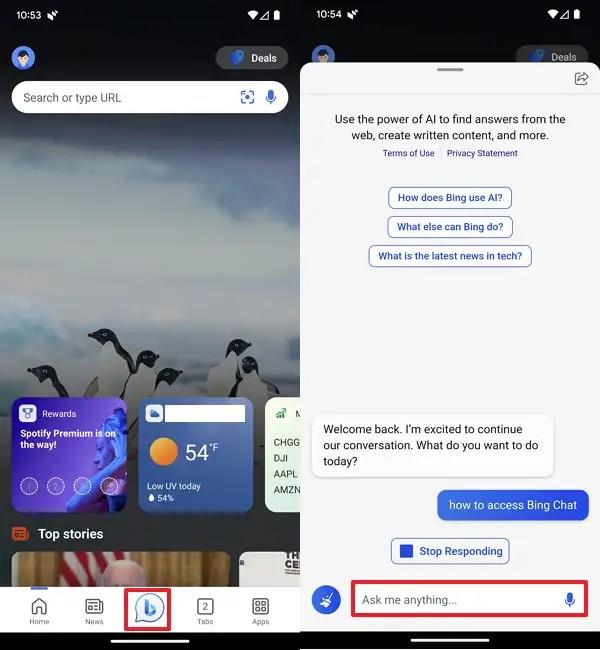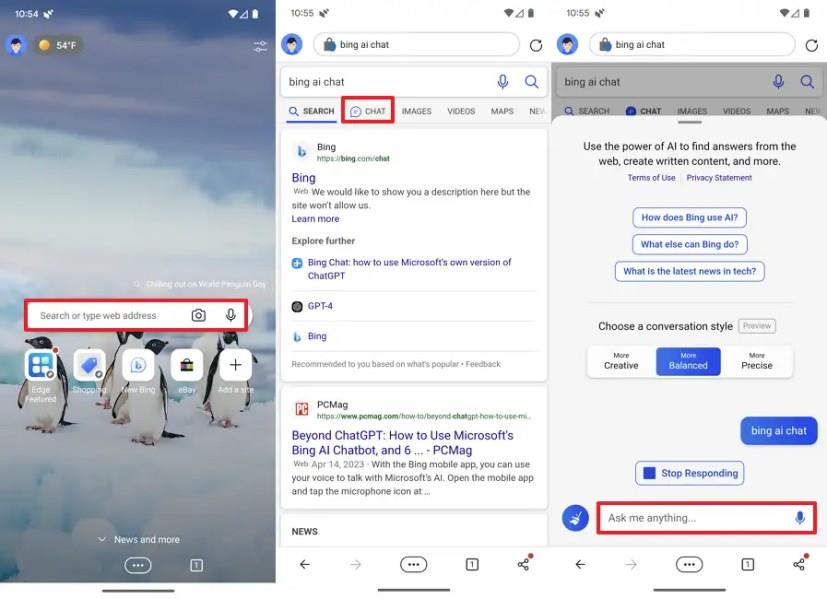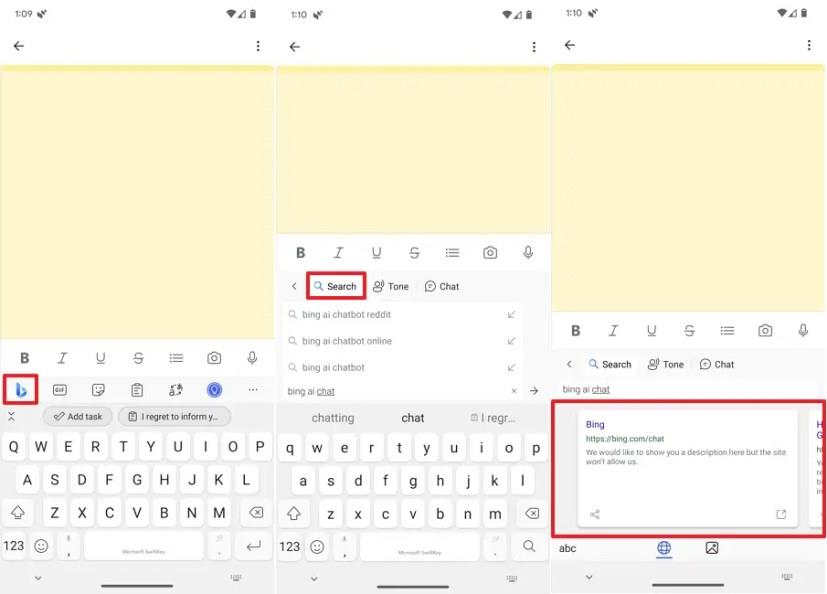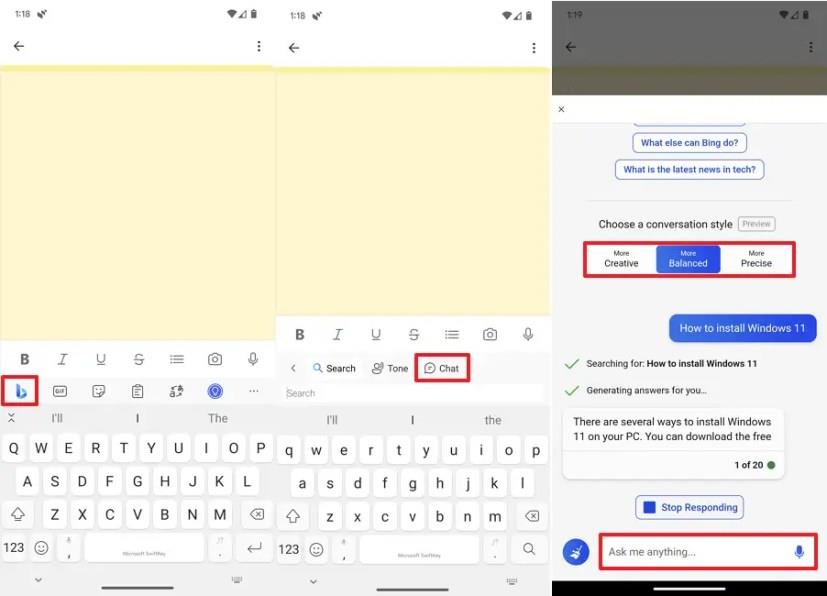Sur Android et iPhone, vous ne pouvez pas accéder à la nouvelle Bing Chat AI avec Google Chrome, Safari ou un autre navigateur non Microsoft. Au lieu de cela, vous devez utiliser l'une des trois méthodes disponibles, notamment l'application Bing, Microsoft Edge (mobile) ou l'application clavier SwiftKey.
Quelle que soit l’application que vous choisissez, l’expérience sera similaire à celle du Web via un ordinateur de bureau . La différence sera l’interface et les fonctionnalités supplémentaires. Par exemple, Microsoft Bing sur mobile est une application plus informative avec accès au chatbot et à d’autres services Bing, y compris les derniers titres d’actualité.
L' application Microsoft Edge est le même navigateur pour le bureau mais adapté pour les appareils Android et iPhone à la différence que vous pouvez accéder à l'IA Bing Chat de la même manière que sur le bureau.
L' application SwiftKey est peut-être le meilleur moyen d'utiliser Bing Chat car elle vous donne l'accès le plus rapide au chatbot depuis le clavier sans changer d'application, et vous bénéficiez de fonctionnalités telles que « Tonalité » qui vous permettent de réécrire le contenu.
Ce guide vous apprendra les étapes pour accéder au nouveau Bing sur votre téléphone mobile, qu'il s'agisse d'un iPhone ou d'un Android.
Comment utiliser Bing Chat AI avec l'application Bing sur Android ou iPhone
Si vous ne possédez pas déjà l'application Bing, vous pouvez la télécharger depuis le Google Play Store ou l' App Store d'Apple comme n'importe quelle autre application.
Pour utiliser Chat avec l'application mobile Bing sur votre téléphone, procédez comme suit :
-
Ouvrez l'application Bing sur Android ou iPhone.
-
Connectez-vous avec votre compte Microsoft (le cas échéant).
-
Cliquez sur le bouton Bing Chat .
-
Cliquez sur le bouton du clavier en bas à droite si vous ne souhaitez pas utiliser la voix.
-
Choisissez le style de conversation, notamment « Créatif », « Équilibré » ou « Précis ».
Astuce : Habituellement, vous souhaitez rester avec l' option « Équilibré » , mais si vous souhaitez une réponse plus précise, vous pouvez choisir l' option « Précise » ou l' option « Créative » pour une réponse plus originale.
-
Composez une question en utilisant l'invite en bas de la page.
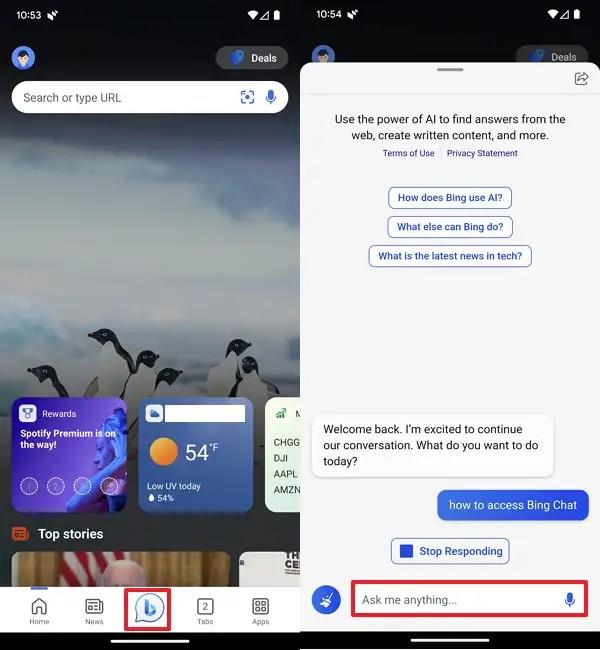
-
Cliquez sur le bouton Soumettre .
-
Composez des questions supplémentaires (si nécessaire).
-
Cliquez sur l' icône Balai en bas à gauche pour effacer le chat et recommencer.
Une fois les étapes terminées, vous pouvez continuer à interagir avec le chatbot IA pour obtenir des réponses sur différents sujets. Bien qu'il ne soit pas obligatoire d'effacer le chat, il est recommandé d'utiliser l' option « Balai » lors du changement de sujet afin de minimiser les risques de confusion du chatbot.
Comment utiliser Bing Chat AI avec l'application Edge sur Android ou iPhone
Si vous n'avez pas de préférence particulière en matière de navigateur Web, vous pouvez télécharger et installer l'application Microsoft Edge sur Android ou iPhone à partir du Google Play Store ou de l' App Store d'Apple .
Pour utiliser Bing Chat AI via le navigateur mobile Microsoft Edge sur votre téléphone, procédez comme suit :
-
Ouvrez Microsoft Edge .
-
Composez votre question dans le champ de recherche puis cliquez sur Chat .
-
Cliquez sur le bouton du clavier en bas à droite si vous ne souhaitez pas utiliser la voix.
-
(Facultatif) Choisissez le style de conversation, notamment « Créatif », « Équilibré » ou « Précis ».
-
Composez une question en utilisant l'invite en bas de la page.
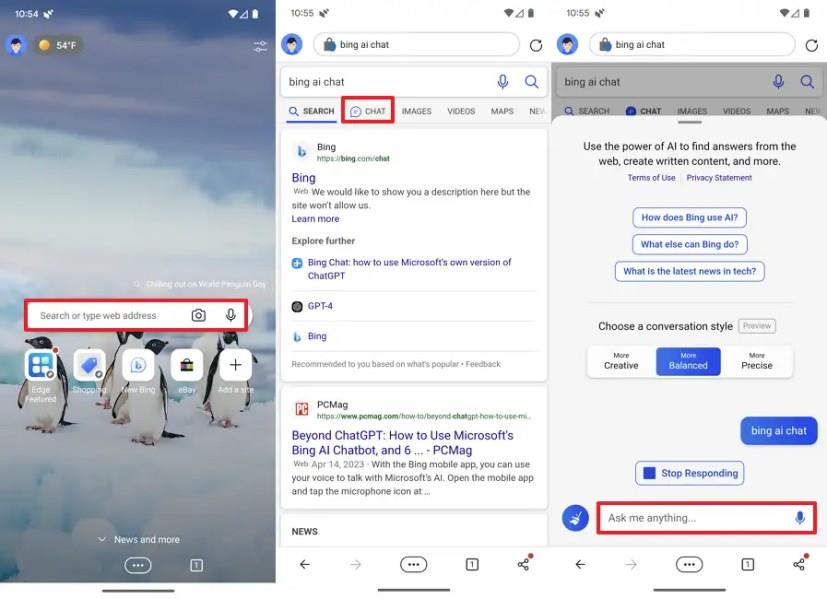
-
Cliquez sur le bouton Soumettre .
-
Composez des questions supplémentaires (si nécessaire).
-
Cliquez sur l' icône Balai en bas à gauche pour effacer le chat et recommencer.
Une fois les étapes terminées, vous pouvez passer à la recherche normale comme vous le feriez avec n'importe quel navigateur mobile.
Comment utiliser Bing Chat AI avec l'application SwiftKey sur Android ou iPhone
Si vous n'avez pas l'application SwitfKey sur votre téléphone, vous pouvez la télécharger depuis le Google Play Store pour Android et l' Apple App Store pour les appareils iOS. Vous devrez également vous connecter avec le compte Microsoft qui a accès à l'accès Bing Chat. Les instructions à l'écran vous guideront dans la définition du clavier Swiftkey comme nouveau clavier par défaut.
Pour utiliser Bing Chat sur Switfkey pour Android ou iPhone, procédez comme suit :
-
Ouvrez une application mobile sur votre téléphone.
-
Cliquez sur le champ de texte pour afficher le clavier SwiftKey.
-
Cliquez sur le bouton Bing sur le côté gauche.
-
Cliquez sur l' option Rechercher .
-
Composez une requête de recherche et cliquez sur le bouton loupe pour effectuer la recherche.
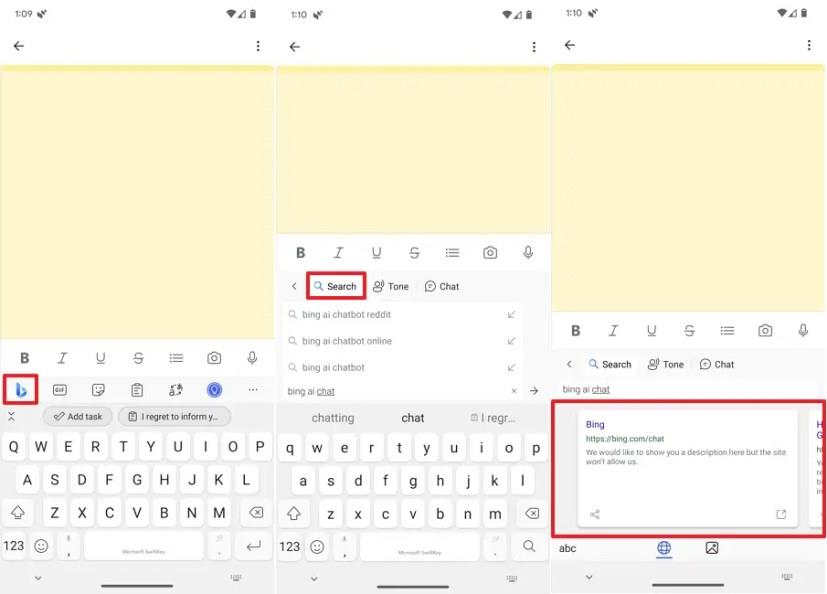
Il s’agit essentiellement d’une recherche Bing classique avec des résultats de recherche traditionnels et la possibilité de rechercher des images en bas de la page.
-
Cliquez sur l' option Tonalité .
-
Composez un fragment de texte que vous souhaitez que l'IA réécrive pour vous et appuyez sur Entrée .

Au fur et à mesure que vous soumettez le texte, le chatbot IA réécrira le contenu avec différentes variantes de ton, notamment « Professionnel », « Occasionnel », « Poli » ou « Publication sociale ». Si vous souhaitez choisir l'une des versions, cliquez sur le bouton « Accepter » pour l'insérer directement dans le champ de texte, ou cliquez sur l' option « Copier » pour copier le contenu dans le presse-papiers.
-
Cliquez sur l' option Chat .
-
(Facultatif) Choisissez le style de conversation, notamment « Créatif », « Équilibré » ou « Précis ». .
-
Composez une invite en utilisant un langage naturel pour demander au chatbot d'obtenir une réponse, de la même manière que vous utilisez l'expérience Web. Si vous cliquez sur l'icône « microphone », vous pouvez utiliser la voix pour poser la question au lieu de la taper.
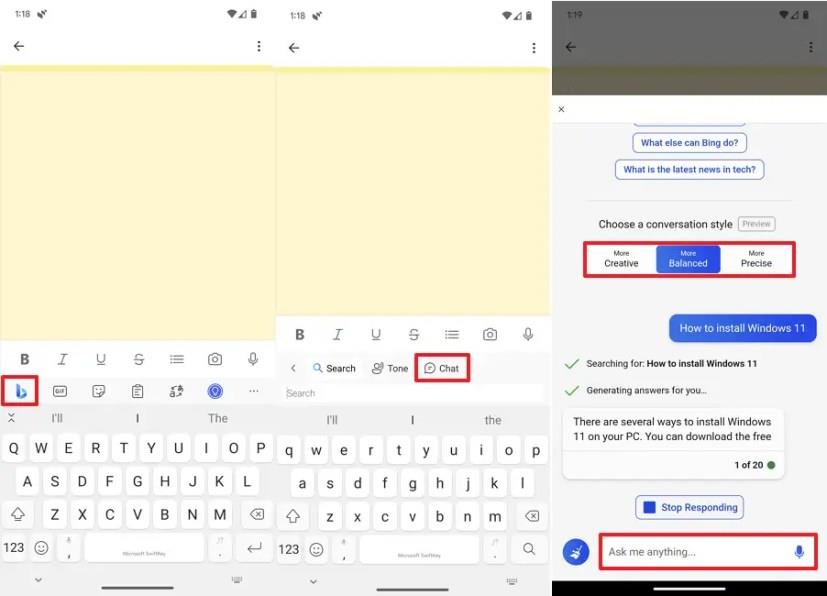
-
Cliquez sur le bouton Fermer dans le coin supérieur gauche pour quitter le chatbot.
Une fois les étapes terminées, vous pouvez continuer à interagir avec l'application sans changer d'expérience.
Bien que vous puissiez accéder au nouveau Bing Chat à partir de différentes applications, le clavier SwiftKey facilite la recherche de réponses sans changer d'application, et l'ajout de la fonctionnalité « Tonalité » est un excellent outil pour réécrire le texte afin de l'adapter à la tonalité souhaitée lorsque vous êtes bloqué. sur un e-mail ou une publication sociale.